Usar Siri en todos tus dispositivos Apple
Usa Siri para que te ayude con las cosas que necesitas encontrar, saber o hacer todos los días. Usa tu voz o pulsa un botón para llamar la atención de Siri, y luego di lo que necesites. Encuentra tu dispositivo Apple a continuación para aprender a usar Siri.
Cómo utilizar Siri en el iPhone
Aquí tienes algunas formas de activar Siri.
Usar tu voz

Solo tienes que decir “Siri”* u “Oye Siri” seguido de lo que necesites. Configura cómo quieres llamar la atención de Siri en Ajustes > Siri y Buscar, toca Al oír y luego activa Siri u Oye Siri.
Pulsar y soltar el botón
Si tienes un iPhone con botón de inicio, púlsalo y pide lo que quieras.
Si tu iPhone no tiene botón de inicio, pulsa el botón lateral y pide lo que quieras.
Para hacer una petición más larga, mantén pulsado el botón lateral o el botón de inicio hasta que hayas terminado.
Escribir en lugar de hablar con Siri
Activa Escribir a Siri. A continuación, pulsa el botón para activar Siri y escribe tu petición.
Cómo utilizar Siri en el iPad
Aquí tienes algunas formas de activar Siri.

Usar tu voz
Solo tienes que decir “Siri”* u “Oye Siri” seguido de lo que necesites.
Pulsar y soltar el botón
Si tienes un iPad con botón de inicio, mantenlo pulsado y pide lo que quieras.
Si tu iPad no tiene botón de inicio, mantén pulsado el botón superior y pide lo que quieras.
Para hacer una petición más larga, mantén pulsado el botón de inicio o el botón superior hasta que hayas terminado.
Escribir en lugar de hablar con Siri
Activa Escribir a Siri. A continuación, pulsa el botón para activar Siri y escribe tu petición.
Cómo utilizar Siri en los AirPods
Aquí tienes algunas formas de activar Siri.
Usar tu voz
Si llevas puestos los AirPods Pro, AirPods Max o AirPods (2.ª generación o modelos posteriores), di “Siri”* seguido de lo que necesitas.
Pulsar o tocar el AirPod
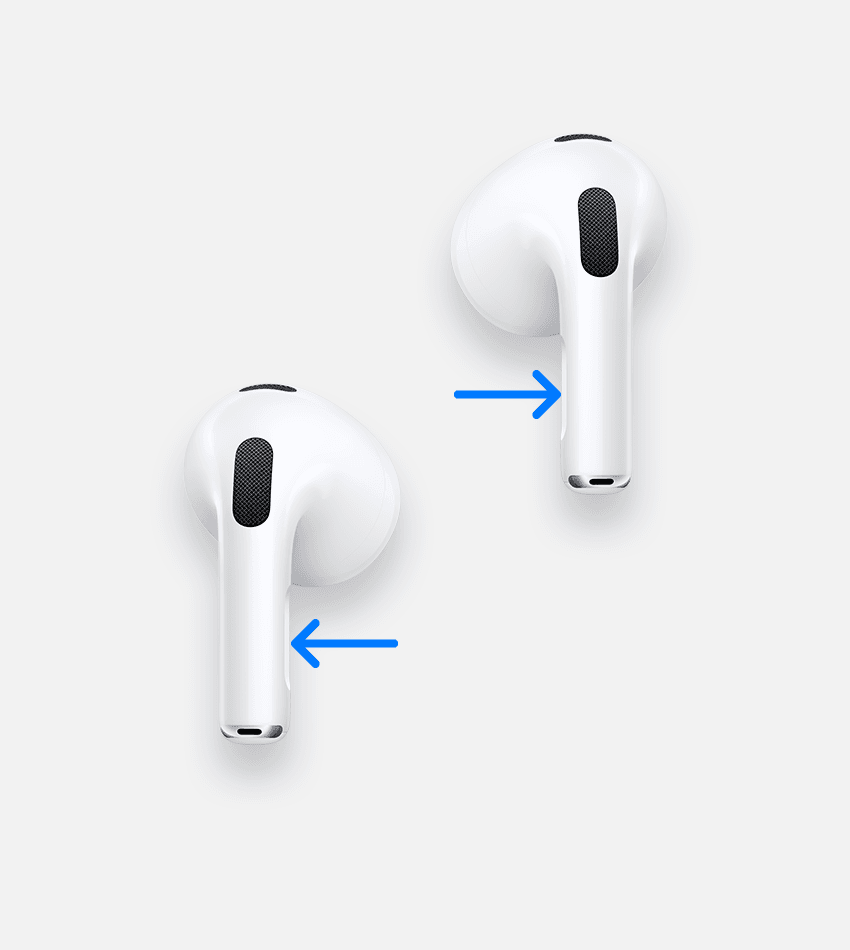
En los AirPods Pro o AirPods (3.ª generación), mantén pulsado el sensor de presión en la parte cilíndrica de cualquiera de los AirPods y, a continuación, pide lo que quieras.
En los AirPods (1.ª o 2.ª generación), toca dos veces el exterior de cualquiera de los AirPods, espera a que se escuche un sonido y luego pide lo que quieras.
En los AirPods Max, mantén pulsada la Digital Crown y pide lo que quieras.
Cómo utilizar Siri en el Mac
Aquí tienes algunas formas de activar Siri.
Usar tu voz
En los modelos de Mac compatibles, di “Siri”* u “Oye Siri”, y luego haz tu petición.
Usar el botón Siri

En la barra de menús o en el Dock, haz clic en y di lo que necesitas.
En un Mac con Touch Bar, toca y pide lo que quieras.
En un teclado Apple con teclas de función, mantén pulsada y luego haz tu petición.
Para hacer una petición más larga, mantén pulsado hasta que termines de pedir lo que quieras.
Escribir en lugar de hablar con Siri
Activa Escribir a Siri. A continuación, toca o haz clic en el botón Siri y escribe lo que quieras.
Cómo usar Siri en el Apple Watch
Aquí tienes algunas formas de activar Siri.
Usar tu voz
Mira el Apple Watch o toca la pantalla. Luego di “Siri”* u “Oye Siri” y pídele lo que quieras.
Levantar la muñeca para hablar
En el Apple Watch Series 3 o un modelo posterior, levanta la muñeca de modo que el Apple Watch quede cerca de la boca y di lo que necesitas.
Presionar la Digital Crown

Mantén pulsada la Digital Crown y di lo que necesites.
Para hacer una petición más larga, mantén pulsada la Digital Crown hasta que termines de pedir lo que quieras.
Cómo utilizar Siri en el HomePod
Aquí tienes algunas formas de activar Siri.
Usar tu voz
Solo tienes que decir “Siri”* u “Oye Siri” seguido de lo que necesites.
Pulsar la parte superior del HomePod
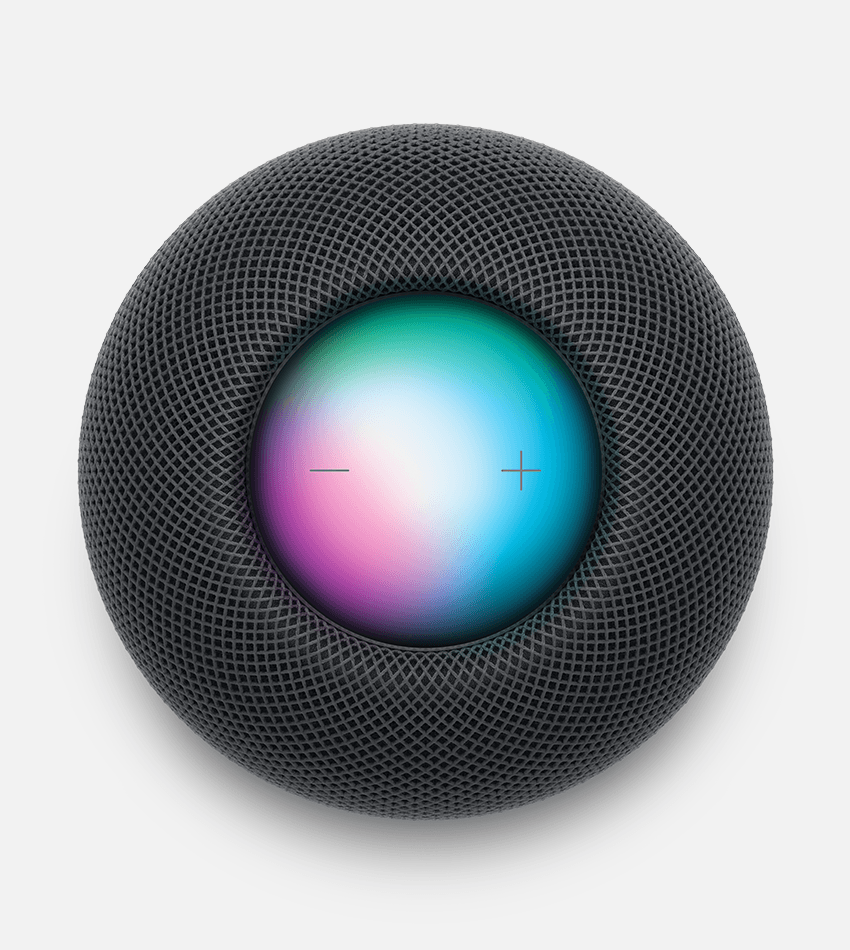
Mantén pulsada la parte superior del HomePod y pide lo que quieras.
Para hacer una petición más larga, mantén pulsada la parte superior del HomePod hasta que termines de pedir lo que quieras.
El HomePod no está disponible en todos los países y regiones.
Cómo usar Siri en el Apple TV
Mantén pulsado el botón Siri en tu Siri Remote, pide lo que quieras y luego suelta el botón Siri.
Obtén más información sobre cómo usar Siri en tu Apple TV
Cómo usar Siri con CarPlay
Si tu vehículo es compatible con CarPlay o Siri Eyes Free, mantén pulsado el botón de comando de voz en el volante mientras pides lo que quieras.
Hacer más con Siri
Desde buscar información hasta controlar tu casa, descubre más formas en las que puedes usar Siri para ayudarte con todo lo que haces a diario.
* La disponibilidad y las funciones de Siri varían según el idioma y el país o la región. Descubre qué funciones de Siri son compatibles en tu país o región para iOS, iPadOS, macOS, watchOS y tvOS. Solo tienes que decir que Siri está disponible en Australia, Canadá, Estados Unidos y Reino Unido.
